
YouTube — известная и популярная онлайн-платформа для обмена видео. Будучи вторым по посещаемости веб-сайтом, YouTube имеет более 37 миллионов каналов на платформе, многие из которых являются музыкальными каналами. Меломаны могут насладиться фантастическими треками, выпущенными музыкантами.
iTunes — это универсальное программное обеспечение, которое помогает управлять всем вашим медиаконтентом, таким как музыка, фильмы и аудиокниги. Поэтому многие пользователи YouTube хотят скачивать и конвертировать YouTube в iTunes как MP3 файлы, поэтому они могут легко синхронизировать звук с другими устройствами.
Если вы один из тех, кто хочет конвертировать YouTube в iTunes как MP3 файлы, вы не можете пропустить этот урок. Я покажу вам весь процесс, начиная с загрузки и конвертации видео YouTube и заканчивая импортом YouTube. MP3 файлов в iTunes.
Содержание Руководство Часть 1. Как скачать видео с YouTube для автономного воспроизведенияЧасть 2. Можете ли вы конвертировать YouTube в iTunes как MP3 ФайлыЧасть 3. Как конвертировать YouTube в iTunes как MP3 ФайлыЧасть 4. Резюме
Как скачать видео с YouTube
Первый шаг конвертации YouTube в iTunes как MP3 files загружает видео YouTube на ваш компьютер. Если YouTube Premium доступен в вашем регионе, и вы являетесь подписчиком Premium, вы можете загружать и смотреть видео из приложения YouTube на своем мобильном устройстве или с веб-сайта YouTube на своем компьютере с помощью браузеров Chrome, Edge и Opera.
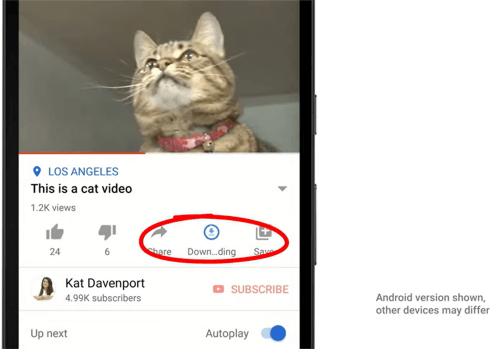
Вы можете смотреть загруженные видео с YouTube в течение 30 дней без подключения к Интернету. Однако в некоторых странах или регионах у вас есть только 48 часов, чтобы сыграть в них. И вы должны повторно подключить свое устройство к Интернету, чтобы приложение могло проверить доступность видео.
Скачать видео с YouTube с помощью загрузчиков
Для тех пользователей YouTube не поддерживает премиум-членство, есть другой способ загрузки видео с YouTube. Я нашел несколько загрузчиков видео с YouTube в Интернете, но, к сожалению, ни один из них не работает. Они либо ничего не скачивают, либо перенаправляют меня на другие нерелевантные сайты. И я также беспокоюсь о том, безопасны ли они или нет.
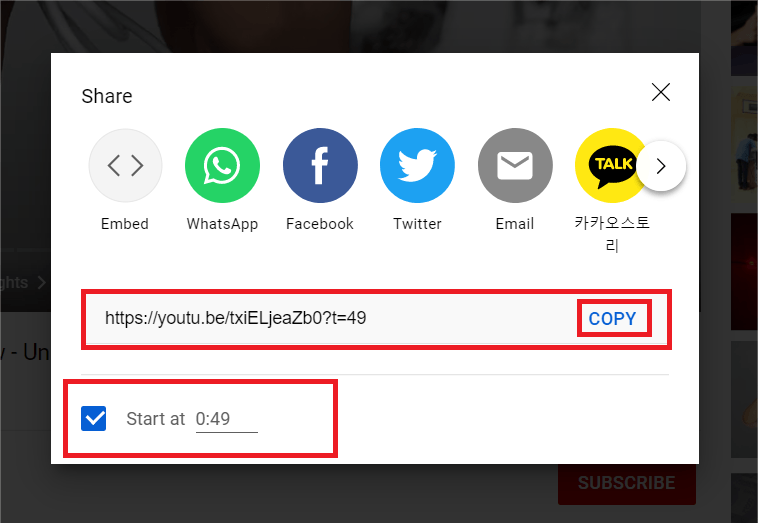
«Теперь я не могу добавить mp3-файл, преобразованный из YouTube, в свою музыкальную библиотеку. Еще неделю назад я пробовал ту же процедуру на своем старом компьютере, и это сработало. Но теперь iTunes не принимает мой YouTube для MP3 конверсий больше. Кто-нибудь еще сталкивался с этой проблемой?»
По данным YouTube, хотя вы и можете загружать музыкальные видеофайлы, вы не можете загружать аудио, музыку или MP3 файлы с сайта или приложения. Это связано с тем, что форматы файлов, поддерживаемые YouTube, не включают аудиофайлы, когда пользователи YouTube загружают медиаконтент на YouTube.
К счастью, вы все равно можете конвертировать YouTube в iTunes, как MP3 файлы с помощью некоторых сторонних видеоконвертеров YouTube. Они могут не только конвертировать видео YouTube в несколько выходных форматов, но и удалять DRM (Управление цифровыми правами) защиты.
Защита DRM используется для ограничения того, как люди могут воспроизводить, использовать, редактировать и распространять цифровой мультимедийный контент, созданный производителями. Почти все известные и популярные цифровые мультимедийные онлайн-сервисы, включая видео, музыку и электронные книги, имеют защиту DRM.
Поэтому цифровой контент, даже если вы его приобрели, может быть зашифрован в разных форматах, поэтому вы не сможете получить доступ к контенту без авторизованных приложений или медиаплееров. Пользователям как-то неудобно в полной мере насладиться произведениями. Здесь я рекомендую DumpMedia Video Converter.
С помощью видеоконвертеров YouTube с удалением DRM вы можете легко импортировать YouTube в iTunes как MP3 файлы. В противном случае вы можете получить сообщение об ошибке, в котором говорится, что импортируемый вами аудиофайл не поддерживается. Вы также можете попробовать удалить метаданные, если боитесь, что iTunes распознает аудио, загруженное с YouTube. DumpMedia Video Converter — это мощный и простой в использовании конвертер который определенно может удовлетворить ваши потребности.
DumpMedia Video Converter не только позволяет конвертировать видео и аудио в широкий спектр выходных форматов, но также поддерживает редактирование видео и повышение качества. С его помощью вы можете сделать гораздо больше, чем просто конвертировать форматы. Вот краткое руководство о том, как конвертировать YouTube в iTunes как MP3 файлы.
Бесплатная загрузка Бесплатная загрузка
Шаг 1. запуск DumpMedia Конвертер видео и добавление файлов

Вы можете загрузить либо Mac, либо Windows-версию программного обеспечения на вашем компьютере. После установки запустите его, и вы увидите основной интерфейс. Щелкните в правой части или перетащите загруженные видео YouTube в правую часть, чтобы импортировать их.
Шаг 2. Выберите формат вывода и место хранения
Не стесняйтесь редактировать файлы в нужном разделе. Нажмите Конвертировать формат в левом разделе выберите Аудио в средней части и выберите MP3, Затем нажмите Сохранено кнопку, и вы можете изменить Выходной каталог недооценивают ее Экспорт параметров в средней секции. Вы также можете редактировать теги ID3, щелкнув ID3 в левой части.
Шаг 3. Конвертируйте файлы и импортируйте их в iTunes

Нажмите Экспортировать внизу посередине, чтобы начать преобразование. После завершения преобразования вы можете перейти к Недавние Проекты вкладку и нажмите Открыть папку чтобы узнать их местоположение. Затем откройте iTunes и нажмите Файл в верхнем меню. Наконец, выберите Добавить файл в библиотеку, выделите файлы, которые хотите импортировать, и щелкните значок Откройте .
Теперь вы знаете, как преобразовать YouTube в iTunes как MP3 файлы. Наслаждайтесь своими музыкальными треками на YouTube с помощью DumpMedia Video Converter. И вы можете исследовать и использовать более полезные инструменты в этом мощном программном обеспечении.
